Windows环境安装Python
前言
就近在使用vue-element-admin,需要有Python环境所以一下是Python的安装过程仅供参考!!
一、Python的下载与安装
示例:Python的下载地址:Python :https://www.python.org/downloads/。
1.下载Python安装文件
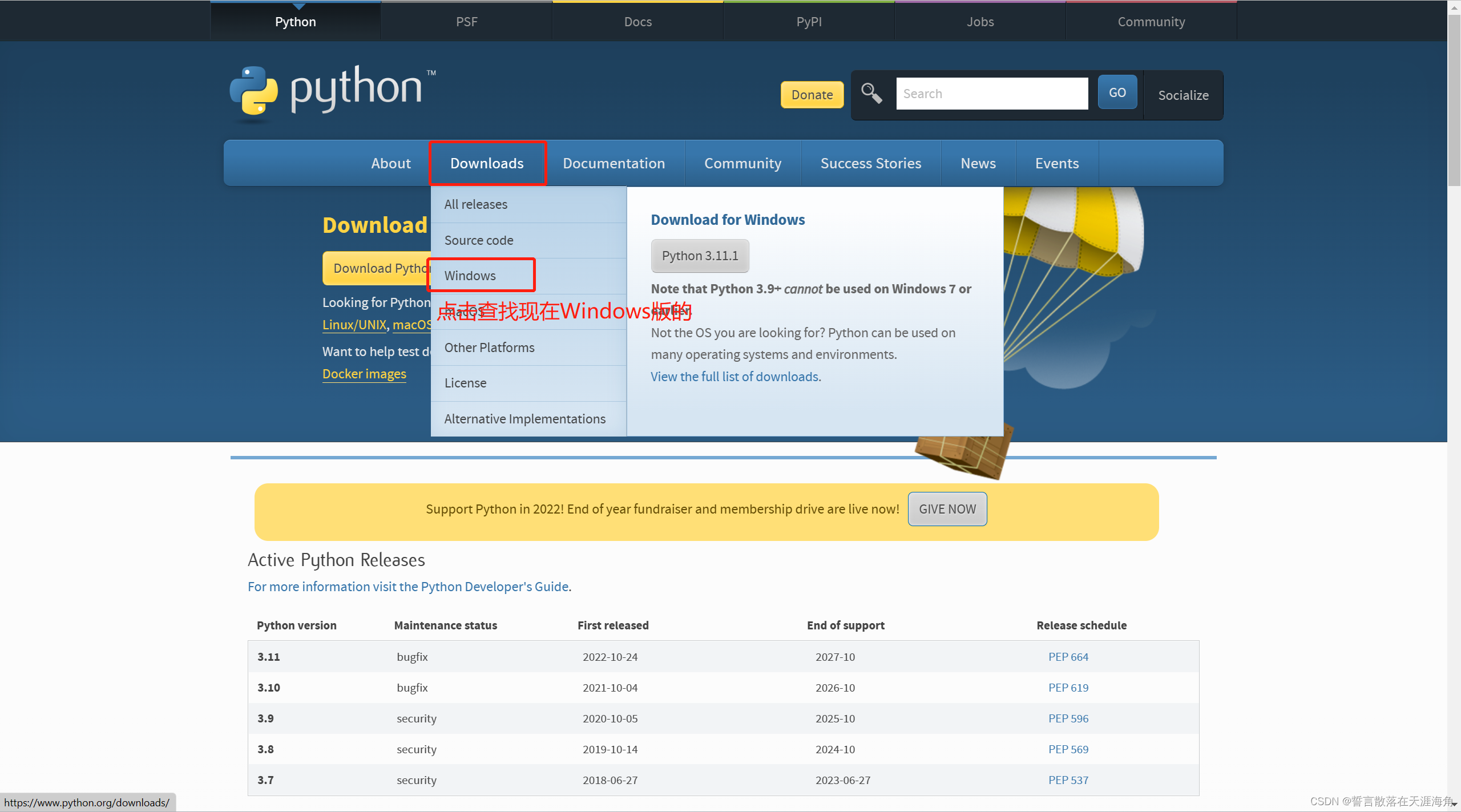
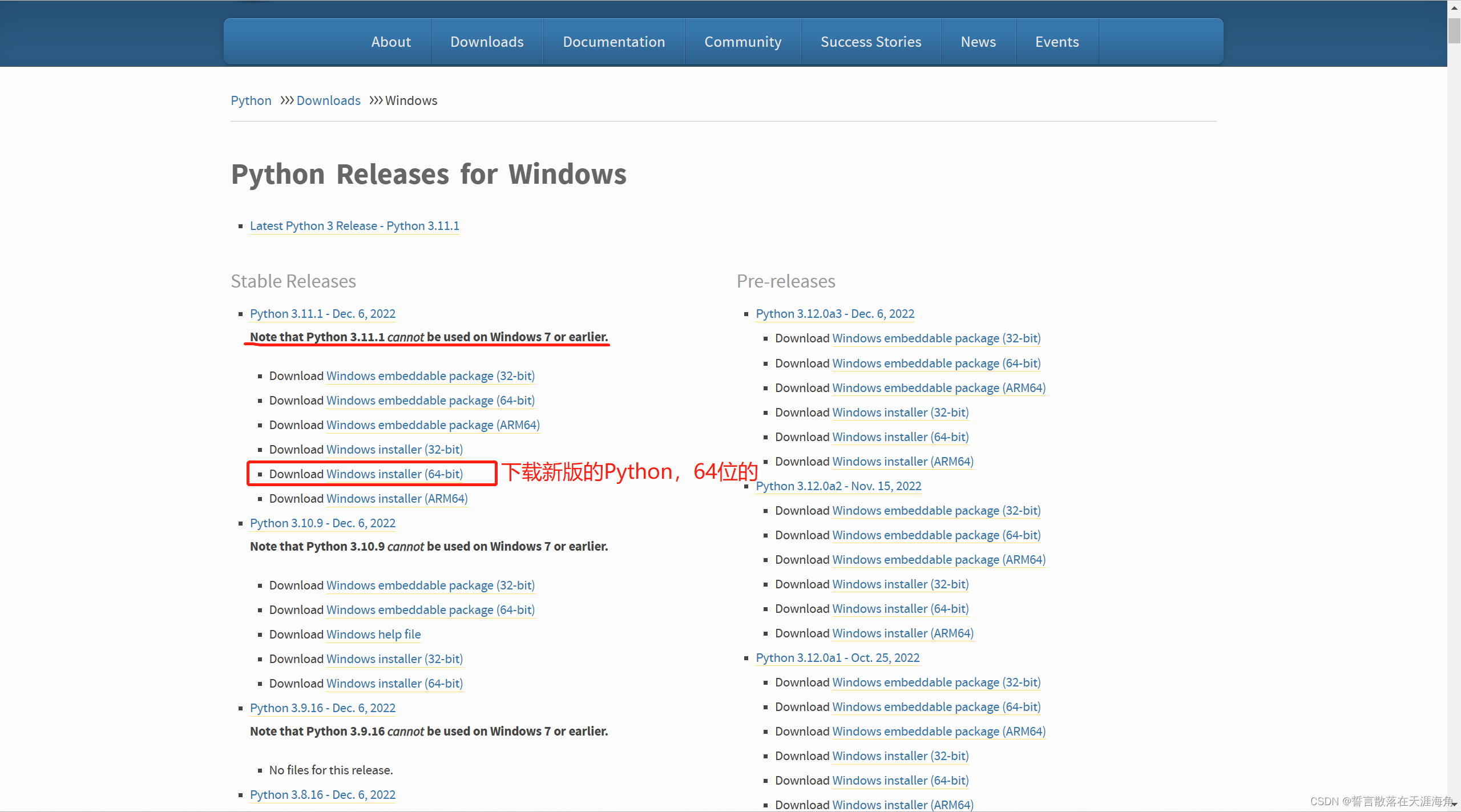
2.安装Python
(1)、去下载路径下,双击源文件,开始安装
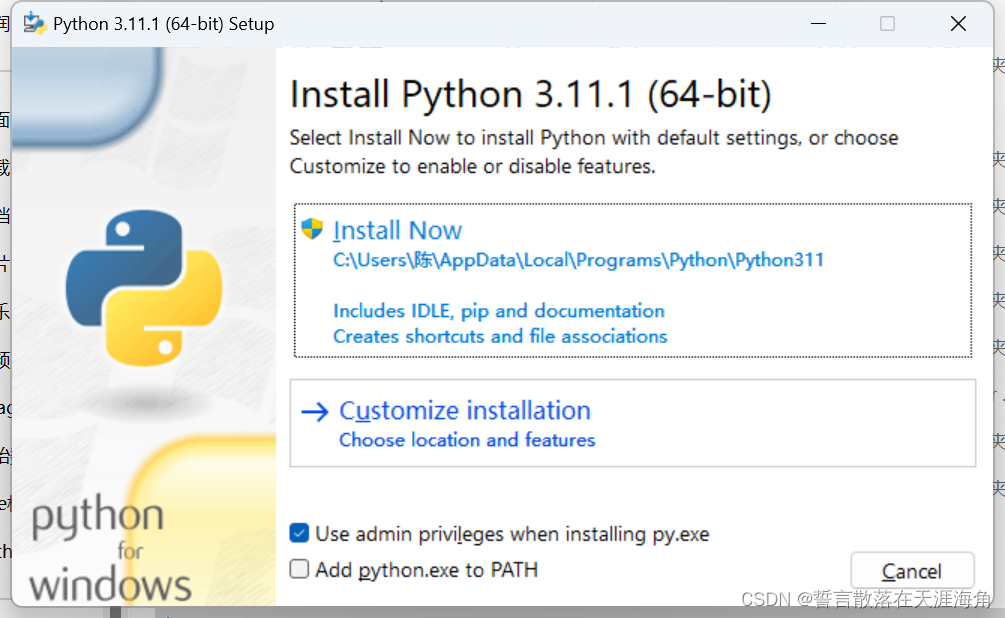
(2)、点击Customize installation选项(选择第二个Customize installation自定义路径,将Add python.exe to PATH勾选上添加环境变量)
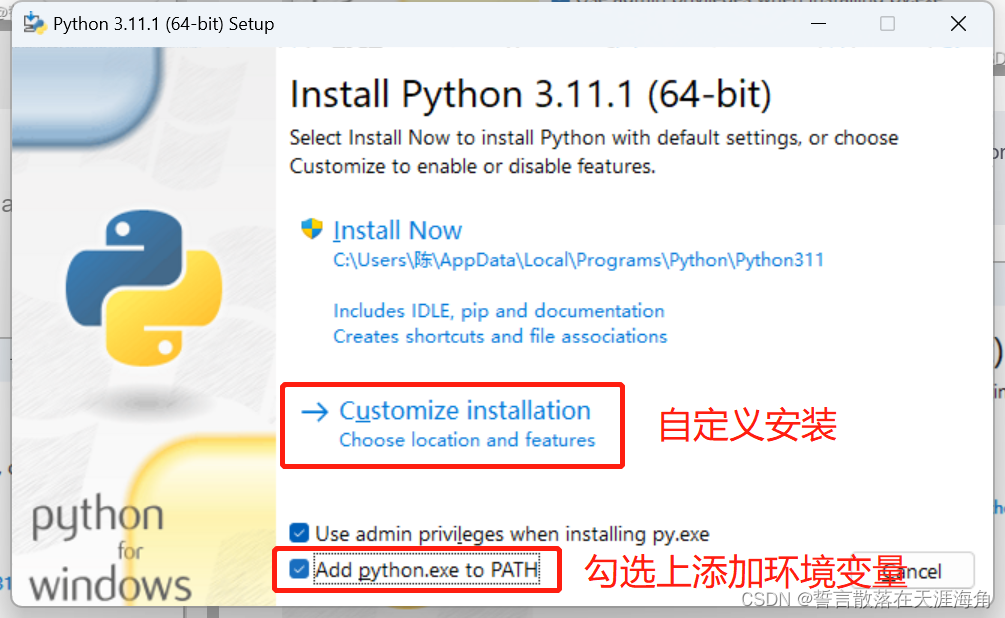
(3)、默认下一步即可
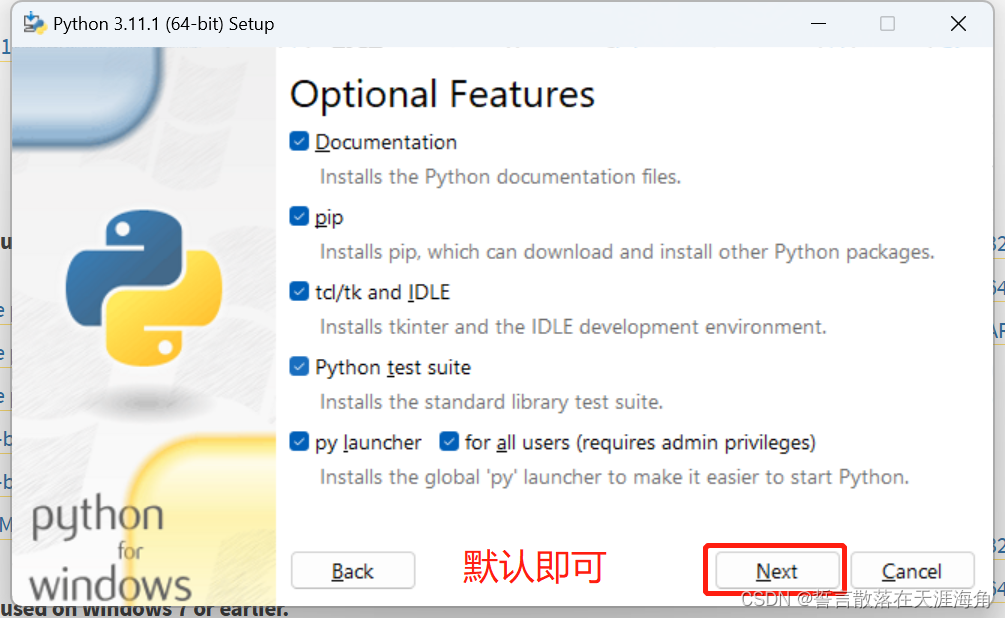
(4)、选中第一个选项将环境变量添加到每一个用户下,然后自己指定一个安装路径
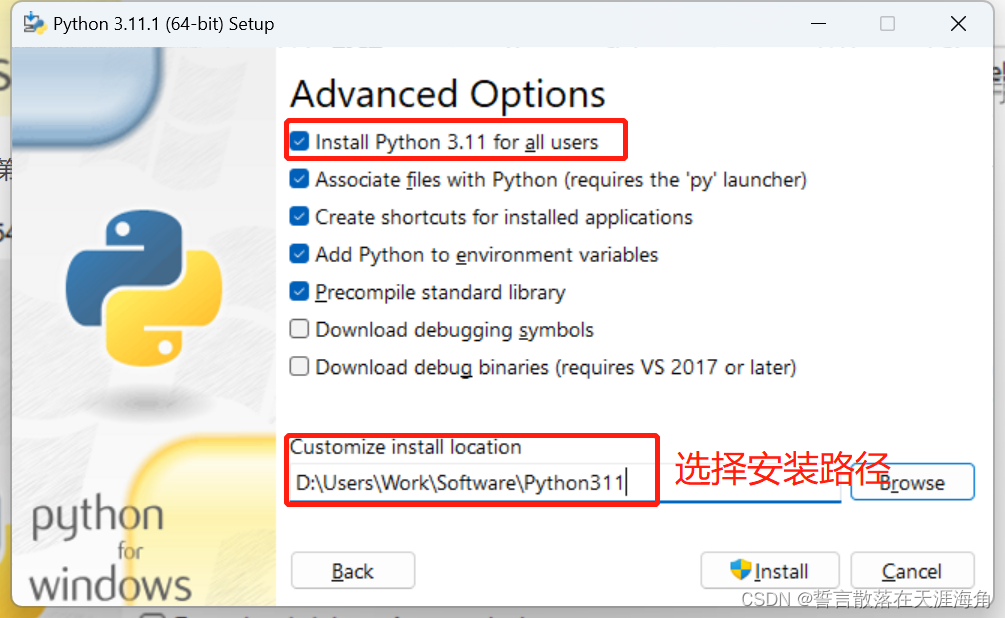
(5)、安装(等待安装)
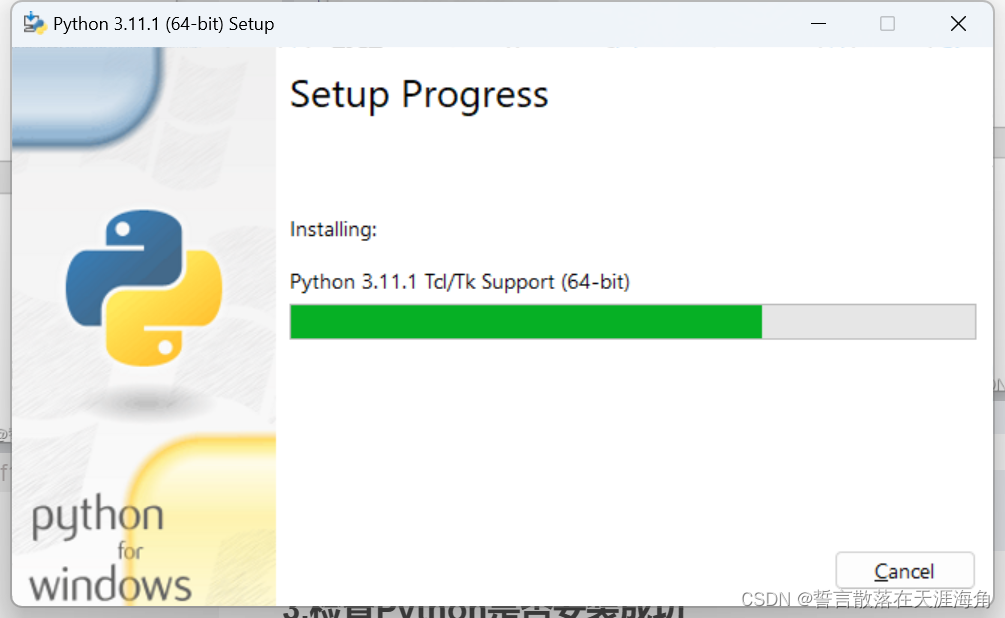
(6)、安装成功(close关闭即可)
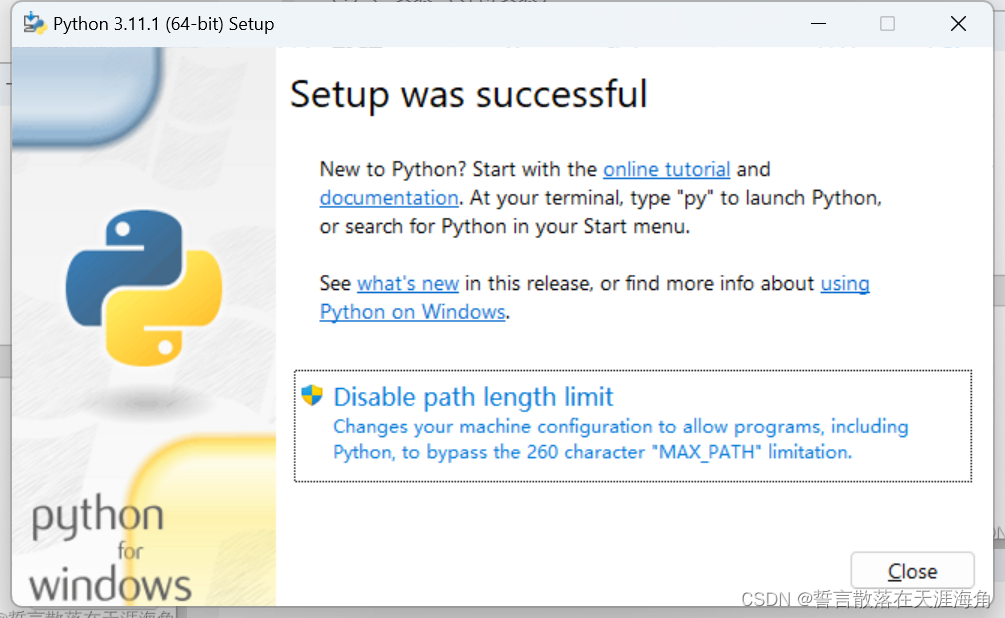
3.检查Python是否安装成功
(1)、使用 cmd 查看Python版本
验证环境变量配置是否成功(
开始-运行-cmd-python)或使用python --version命令查看python版本信息,能看到版本号则证明环境安装成功

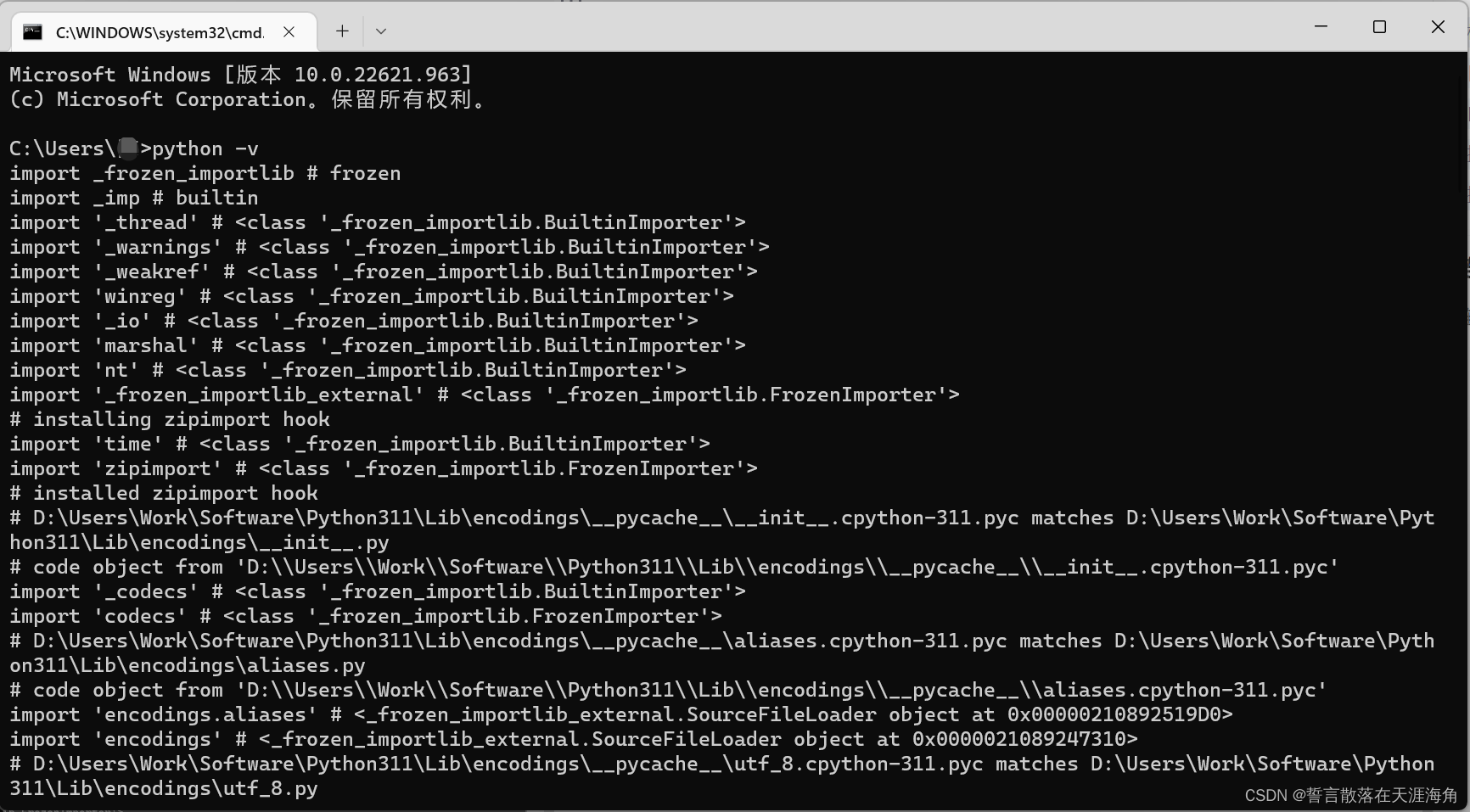
(2)、查看Python的环境变量
也可以通过查看环境变量来看Python是否安装成功
步骤:此电脑–>右键点击属性–>高级系统设置–>点击环境变量–>在系统变量中找到Path,然后点击编辑。可以看到Python 环境变量如下
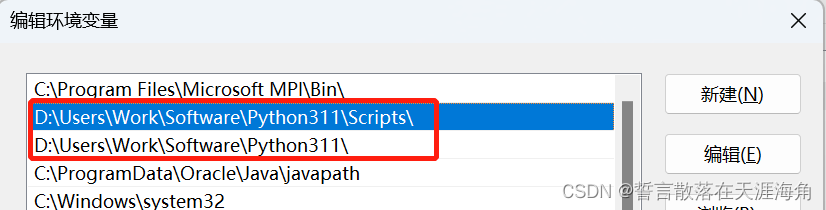
如果安装Python时没有选择add python to PATH,那么现在就要设置Python的环境变量。
那就按照此步骤完成环境变量添加即可、然后在选择系统变量Path点编辑,在变量值中输入:
1.(安装路径)\Python311\Scripts
2.(安装路径)\Python311
添加完成后都点击确定保存即可,这样Python的环境变量就设置好啦!!
注意:Python311是你安装的Python的目录名
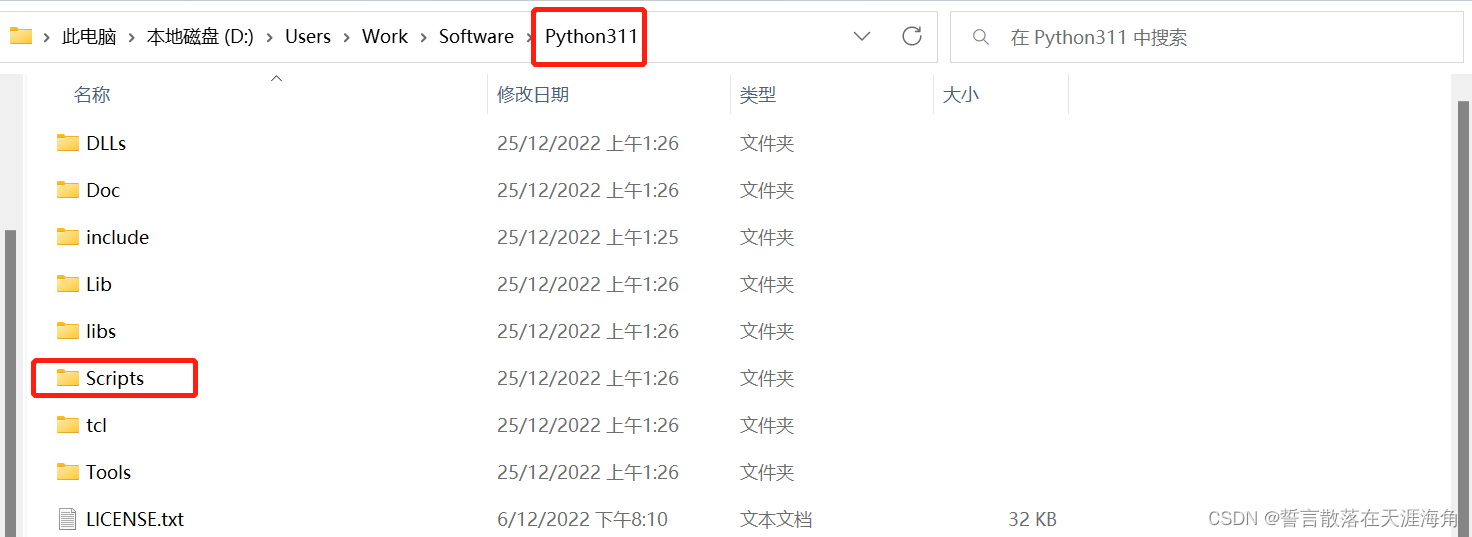
总结
以下就是Python的安装遇检查安装是否成功的过程了,仅供参考!!
后期:会记录Python的使用!






















 1548
1548











 被折叠的 条评论
为什么被折叠?
被折叠的 条评论
为什么被折叠?








